Win11如何开启Direct3D加速?Win11开启3D加速的方法
发布时间:2023-03-13 09:56:04 作者:佚名  我要评论
我要评论
我们在使用电脑的时候开启Direct3D加速是可以更加更好的展现图像效果,有不少朋友不知道如何开启,本文就为大家带来了详细的解决方法,需要的朋友一起看看吧
如果我们在使用电脑的时候开启Direct3D加速是可以更加更好的展现图像效果,并且使用起来也会更加流畅,而一些在使用Win11系统的小伙伴还不清楚要如何去开启,其实非常的简单,下面就和小编一起来看看开启3D加速的方法吧。
Win11开启3D加速的方法
1、“win+R”快捷键开启运行,输入“regedit”,回车打开。

2、进入注册表编辑器后,将“HKEY_LOCAL_MACHINESOFTWAREMicrosoftDirectDraw”复制粘贴到上方地址栏中,并回车定位到此。

3、然后双击打开右侧中的“默认”。

4、最后在打开的窗口中,将“数值数据”改为“1”,随后点击确定保存就可以了。

以上就是小编为你带来的关于“Win11如何开启Direct3D加速?Win11开启3D加速的方法”的全部内容了,希望对到家有所帮助,更多相关内容请继续关注脚本之家。
相关文章
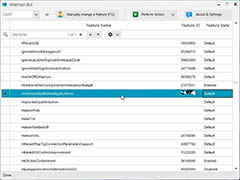
微软加速分离 explorer.exe 进程 win11Dev 25252 已移出Impressive She
微软加速分离 explorer.exe 进程,这对于系统性能来说并不是一件好事情。也就是说一旦 explorer.exe 进程崩溃,它还会导致桌面和其它几个功能崩溃,详细请看下文介绍2022-12-22
微软加速推送,Win11 22H2 功能更新已面向更多用户下载和安装
许多用户还无法通过“检查更新 ”按钮加载出新系统版本下载。根据最新报道,微软现在正在加紧推出 Windows 11 2022 功能更新,本文为大家带来了详细介绍,需要的朋友一起看2022-10-06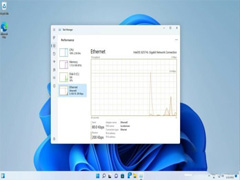 微软透露下一次更新将如何加速Win11系统,本文为大家带来了详细介绍,需要的朋友一起看看吧2022-02-28
微软透露下一次更新将如何加速Win11系统,本文为大家带来了详细介绍,需要的朋友一起看看吧2022-02-28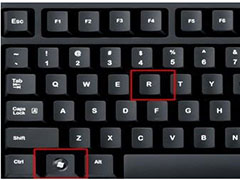
Win11如何开启3d加速 ? Win11开启3d加速的方法
Win11如何开启3d加速 ?本文就为大家带来了 Win11开启3d加速的方法,需要的朋友一起看看吧2022-02-26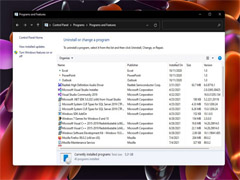
Win11 22H2“设置”更现代统一,微软正加速砍掉经典控制面板
Win11 22H2“设置”更现代统一,微软正加速砍掉经典控制面板,下文为大家带来了详细介绍,感兴趣的朋友一起看看吧2021-12-21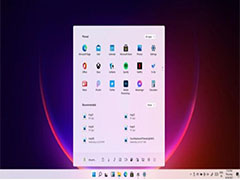
微软计划进一步加速 Win11 的推送工作:因用户反馈很积极
微软计划进一步加速 Win11 的推送工作:因用户反馈很积极,下文小编为大家带来了详细介绍,感兴趣的朋友一起往下看看吧2021-11-20 Win11怎么开启硬件加速?本文就为大家带来了Win11开启硬件加速方法,感兴趣的朋友一起看看吧2021-11-08
Win11怎么开启硬件加速?本文就为大家带来了Win11开启硬件加速方法,感兴趣的朋友一起看看吧2021-11-08


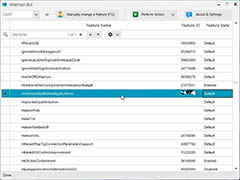

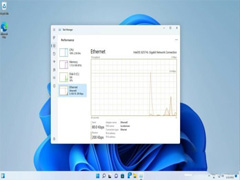
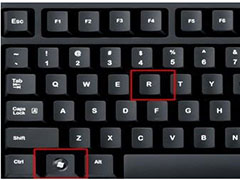
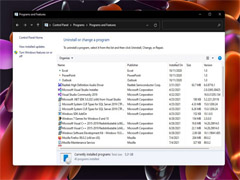
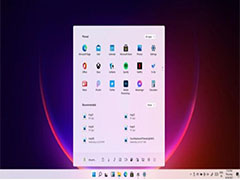

最新评论